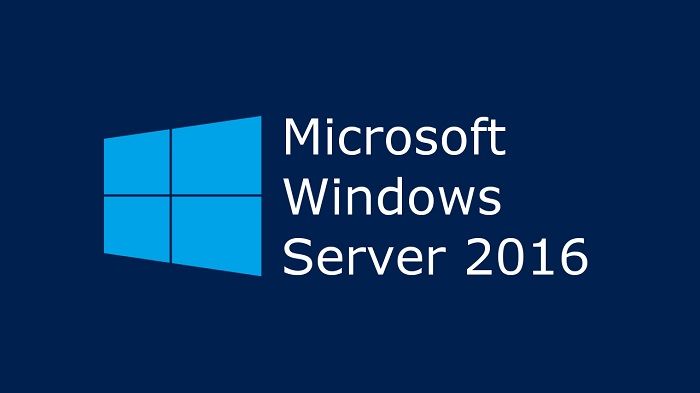Windows Server 2016 Yükleme Bu makale Windows Server 2016 Standard’ın nasıl kurulacağı hakkında ayrıntılı talimatlar içerir. Windows Server 2016, 3 Sürümde geliyor: Essentials,Standart ve Datacenter.
- Windows Server 2016 Essentials , 25 kullanıcı ve 50’ye kadar cihaz içeren küçük işletmeler için idealdir ve sanallaştırmayı desteklemez.
- Windows Server 2016 Standard , gelişmiş özellikler ve sanallaştırma gerektiren şirketler için idealdir (2 sanal makineye kadar).
- Windows Server 2016 Datacenter , gelişmiş özellikler gerektiren ve daha fazla 2 sanal makineye (sınırsız) ihtiyaç duyan şirketler içindir.
Öneri: Yeni sunucuyu satın almadan (kurmadan) önce, ihtiyaçlarınıza göre uygun Windows Server 2016 sürümünü seçin. Windows Server 2016 Standard ve Windows Server 2016 Datacenter’ın ayrıntılı karşılaştırmasını görüntüleyin.
Windows Server 2016 için Minimum Sistem Gereksinimleri.
| İŞLEMCİ: | 1.4 GHz 64-bit işlemci |
| Ram | Masaüstü Deneyimi yüklemesi ve Masaüstü Deneyimi yüklemesi ile 2 GB olmaksızın 512 MB ECC (Hata Düzeltme Kodu). |
| Disk alanı: | 32 GB (16 GB’den fazla RAM içeren bilgisayarlar, sayfalama, hazırda bekleme ve döküm dosyaları için daha fazla disk alanı gerektirecektir). ** İdeal olarak en az 80-100GB disk alanı olan bir disk kullanın. |
| Ağ adaptörü: | En az gigabit verimine sahip 1x Ethernet. |
| Diğer gereklilikler: | Güvenli önyüklemeyi destekleyen UEFI 2.3.1c tabanlı sistem ve Firmware. BitLocker Sürücü Şifrelemesi’ni kullanmak istiyorsanız Güvenilir Platform Modülü. İnternet girişi. |
Windows Server 2016 Adım Adım Yükleme.
1. Windows Server 2016 DVD (veya USB) kurulum ortamını yerleştirin ve ondan önyükleme yapın.
* Notlar:
1. Windows Server 2016’nın bir değerlendirme sürümünü buradan ISO formatında ISO formatında indirebilirsiniz.
2. Bir USB yükleme ortamı oluşturmak için Rufus USB creator yardımcı programını kullanabilirsiniz.
2. İlk ekranında, sizin seçim Dil , Zaman ve para birimi biçimi ve Klavye veya giriş yöntemi ve İleri.
3. Ardından Şimdi yükle’ye basın.
4. * ihtiyaçlarınıza göre, uygun Sunucu 2016 sürümünü seçin ve İleri.
- * Not: Windows Server 2016 (Masaüstü Deneyimi) yüklemesi, Windows 10 GUI ve Sunucu Yöneticisi içerir.
Masaüstü Deneyimi olmayan Windows Server 2016, Temel kurulum olduğumuz ve bir GUI arayüzü ve Sunucu yöneticisi içermediği biliniyor.
Önemli: Windows Server’ın önceki sürümlerinden farklı olarak, kurulumdan sonra Sunucu Çekirdeği ve Sunucu ile Masaüstü Deneyimi arasında dönüştürülemezsiniz. Örneğin, Sunucu Çekirdeğini yüklerseniz ve daha sonra Masaüstü Deneyimi olan Sunucuya karar verirseniz, yeni bir yükleme yapmanız gerekir.
Bu Makalede, Windows Server 2016 Standard’ı Masaüstü Deneyimi ile kurmayı seçiyoruz. Bu seçeneği tercih ediyorum çünkü birçok şirket sunucu tabanlı uygulamalara sahip ve iyi bir şekilde çalışabilmesi için tam GUI’ye ihtiyaç duyuyor.
5. Kabul Lisans koşullarını ve tıklayın ve İleri.
7. Yeni bir yükleme olması kaydıyla, Özel: Windows’u Yükle’yi seçin.
8. Sonra işletim sistemi yüklemek ve tıkla diski seçin ve İleri . *
- * Bu noktada, işletim sistemi için GB’de belirli bir disk alanı sağlamak için Yeni düğmesine basabilirsiniz.
9. Windows kurulumunun gerekli dosyaları kopyalamasını ve yüklemeyi bitirmesini sağlayın.
10. Birkaç yeniden başlatmadan sonra (standart) Yönetici hesabı için bir parola belirlemeniz istenecektir. (Büyük harf, küçük harf, sembol ve sayılardan oluşan) bir karmaşık şifreyi yazın ve tıklayın İleri.
11. İstendiğinde, Ctrl + Alt + Delete tuşlarına basın , Yönetici şifresini yazın ve yeni sunucunuza giriş yapmak için Enter tuşuna basın.
12. Oturum açıldıktan sonra Sunucu Yöneticisi otomatik olarak başlayacaktır. Yeni sunucunuzu yapılandırmaya geçin.
Hepsi Bu kadar!Lütfen başkalarına yardım etmek için bu kılavuzu beğen ve paylaşın.